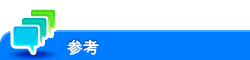E-mail受信プリントの使用環境を設定する
設定の流れ
E-mail受信プリントは、本機が受信したE-mailに添付されているファイルを印刷する機能です。
印刷したいファイルを添付したE-mailを本機のメールアドレス宛に送信すれば、プリンタードライバーを使わなくても本機で印刷できます。添付ファイルは、本機のボックスに保存することもできます。
E-mail受信プリント機能を使う場合は、次の手順で設定してください。
この機能を使うには、オプションが必要です。必要なオプションについて詳しくは、こちらをごらんください。
本機でE-mailを受信するための設定をする
本機でE-mailを受信するための設定をします。
Web Connectionの管理者モード(または本機の[設定メニュー]-[管理者])の[ネットワーク]-[E-mail設定]-[E-mail受信(POP)]で、次の設定をします。
設定 | 説明 |
|---|---|
[E-mail受信設定] | 本機でE-mailを受信する場合は、オンにします(初期値:オン)。 |
[POPサーバーアドレス] | メールサーバー(POP)のアドレスを入力します。次のいずれかのフォーマットで入力します。
|
[ログイン名] | POP認証で使用するログイン名を入力します(半角63文字以内)。 |
[パスワード] | POP認証で使用するパスワードを入力します(半角15文字以内)。 |
[接続タイムアウト] | 必要に応じて、メールサーバー(POP)との通信のタイムアウト時間を変更します(初期値:[30]秒)。 |
[ポート番号] | 必要に応じて、メールサーバー(POP)のポート番号を変更します(初期値:[110])。 |
[自動到着チェック] | メールサーバー(POP)に定期的に接続してE-mailの到着チェックを行う場合は、オンにします(初期値:オン)。
|
受信したE-mailの添付ファイルを印刷するための設定をする
E-mail受信プリント機能を使うための設定をします。
Web Connectionの管理者モード(または本機の[設定メニュー]-[管理者])の[ネットワーク]-[E-mail設定]-[E-mail受信プリント]で、次の設定をします。
設定 | 説明 |
|---|---|
[E-mail受信プリント] | E-mail受信プリント機能を使う場合は、オンにします(初期値:オフ)。 |
[E-mail受信制限] | E-mail受信プリント機能を使用できるメールアドレスを制限する場合は、オンにします(初期値:オフ)。
|
[ボックス保存] | 本機で受信した全てのE-mailの添付ファイルを、ボックスに保存する場合は、オンにします(初期値:オフ)。
|